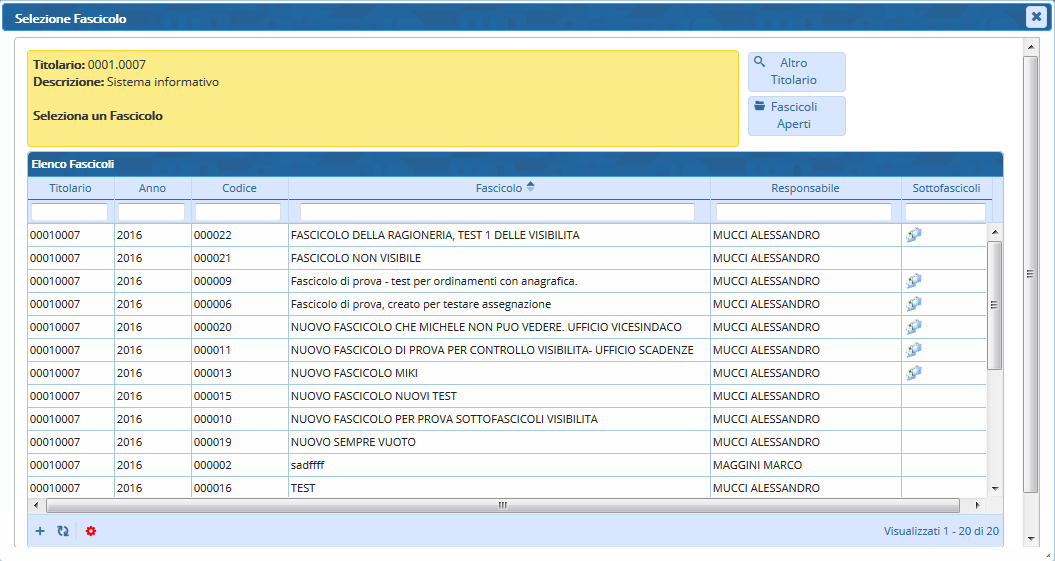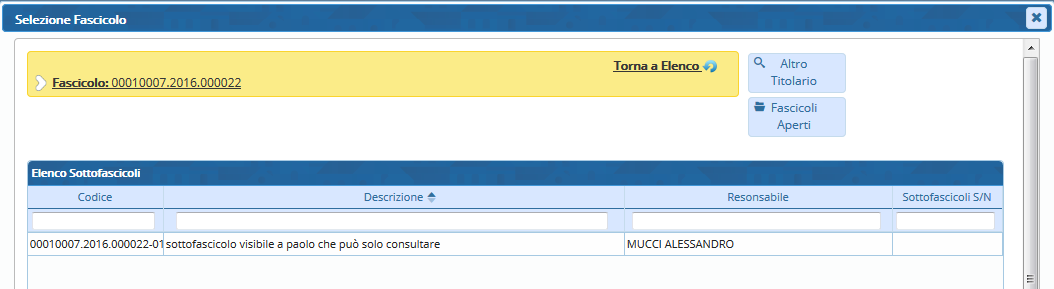Questa è una vecchia versione del documento!
Fascicolazione
La fascicolazione è un’operazione necessaria a creare legami logici tra i documenti. Fascicolare significa riunire in un’unica cartella (il fascicolo) tutti i documenti relativi a uno stesso procedimento o riferiti a una stessa attività, affare, persona fisica o giuridica. Questo favorisce una stratificazione ordinata e logica dei documenti e permette, già in fase di protocollazione/gestione, di costruire un archivio completo e facilmente consultabile.
La fascicolazione è legata strettamente alla classificazione. Ogni fascicolo tratta necessariamente una determinata voce (categoria e classe) del titolario. Il fascicolo deve essere quindi creato dopo la classificazione e all’interno della classe individuata.
Nel caso di procedimenti complessi, si possono creare anche dei sotto-fascicoli per facilitare la gestione e la consultazione.
In base alle abilitazioni che l’utente possiede può: creare nuovi fascicoli e fascicolare, solo fascicolare o solo visionare.
Si accede alla schermata dedicata alla fascicolazione in vari modi:
- se si tratta di un documento ricevuto in gestione da un altro utente, si deve prima cliccare il tasto Presa in carico, poi il +, accanto al campo “Fascicolo Principale”.
Dopo aver individuato titolo e classe del documento, il tasto Fascicola apre una nuova finestra in cui sono elencati tutti i fascicoli presenti con quella stessa classificazione. Una volta individuato il fascicolo in cui inserire il documento, selezionarlo con un doppio click. Il programma chiederà di confermare l’operazione e il documento sarà fascicolato.
È possibile anche fare una ricerca tra i fascicoli in elenco, utilizzando le caselle bianche presenti sotto le singole voci.
Se il documento deve essere inserito in un sotto-fascicolo, cliccando il simbolo  saranno visualizzati tutti quelli presenti all’interno del relativo fascicolo. Per inserire il documento in un sotto-fascicolo, selezionarlo con un doppio click e il programma chiederà la conferma; se invece si vuole tornare all’elenco dei fascicoli, cliccare Torna a Elenco.
saranno visualizzati tutti quelli presenti all’interno del relativo fascicolo. Per inserire il documento in un sotto-fascicolo, selezionarlo con un doppio click e il programma chiederà la conferma; se invece si vuole tornare all’elenco dei fascicoli, cliccare Torna a Elenco.
Se è stata selezionata la classificazione sbagliata, cliccando Altro Titolario è possibile selezionare un nuovo titolo e classe e nell’elenco compariranno i fascicoli creati sotto la nuova classificazione.
Il tasto Fascicoli Aperti permette invece di visualizzare tutti i fascicoli che sono stati creati, indipendentemente dalla classificazione selezionata.
Se il fascicolo non esiste ancora e l’utente possiede l’abilitazione, può creare un nuovo fascicolo cliccando il + in basso a sinistra, ma solamente dopo aver registrato il protocollo. 
I dati obbligatori da inserire sono il nome del fascicolo (nel campo Oggetto) e il responsabile del procedimento. Il responsabile viene proposto automaticamente in base all’ufficio con il quale l’utente sta creando il fascicolo. 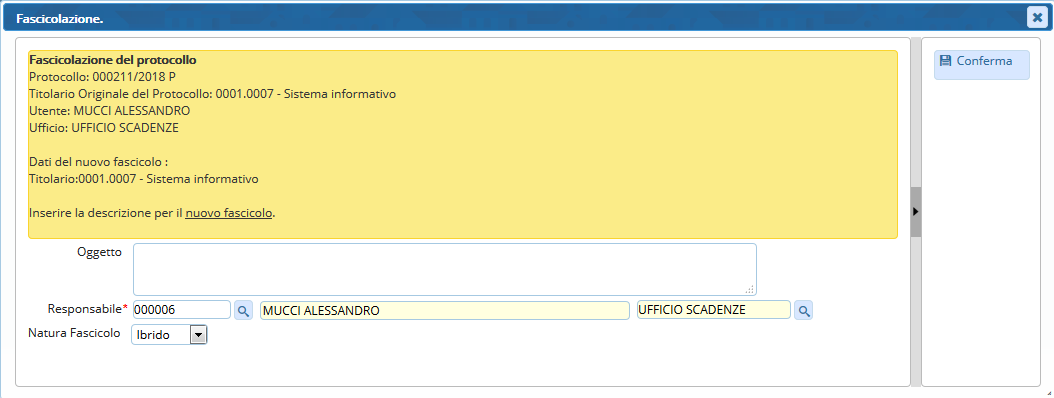
Una finestra riepiloga i dati del fascicolo che si sta creando e del protocollo che si sta inserendo. Controllare tutti i dati, inserire quelli mancanti e cliccare Conferma. La fascicolazione è conclusa.
È possibile inserire il documento anche in più fascicoli, tornando a cliccare il tasto Fascicola. Se l’altro fascicolo da aggiungere ha la stessa classificazione, è sufficiente selezionarlo dalla lista o crearne uno nuovo oppure selezionare un’altra classificazione da Altro Titolario e scegliere o creare il fascicolo.
Se il documento è stato inserito nel fascicolo sbagliato, è sufficiente aprire il fascicolo con un doppio click, selezionare il documento e cliccare il cestino in basso a sinistra della griglia.
Per creare un nuovo fascicolo non in fase di protocollazione/gestione, entrare in Gestione Fascicoli dal menù principale → Protocollo → Gestione → Gestione Fascicoli.